スマホをサクサク使いたい!なのに知らないWifiが優先されてしまう…

「Wifiを使ってスマホのデータ通信量を抑えたい!」「Wifiの方が速度が速いと思って」そんな風に考えてWifiを使用しようとしたら、知らないWifiに勝手に優先して繋がってしまう。しかも速度も全然遅い。そんなお悩みはありませんか?実はこれには簡単な解決法があることを、皆さんはご存知でしたか?

今や巷にはいくつもの無料Wifiを含めた様々な電波が飛んでいます。せっかく契約したモバイルWifiを使って快適にインターネットをしたいのに、いつも近くの他のWifiに繋がってしまって速度も遅い。これではせっかく契約した機器の意味がありませんよね。
そもそもWifiとは

さて、そもそもWIfiとはどんな仕組みなのでしょうか?皆さんはご存知でしょうか?Wifiとは、無線でインターネットにつながる仕組みのことです。読み方はワイファイと読みます。このシステムを使うと、パソコンやスマホで安定した速度の速いインターネットの閲覧などが可能になる非常に便利なものです。

でも、こういった仕組みや自分のスマホがどのWifiに繋がっているのかよくわからないまま使用していた、そんな経験はありませんか?自動で全て初めから設定してくれるし便利だからといって、購入からそのままにしてしまうとうまくその機能を発揮しきれない場合がありますので注意が必要です。
接続するWifiの優先順位が重要な理由
Wifiの優先順位とは

最近のスマホでは、接続するWifiを自動的に設定してくれます。ただし、この仕組みがご自分が希望するWifiとは違うWifiを採用してしまうこともあるのです。Wifi設定をオンにしていると、いくつかのWifiの電波が飛んでいることがスクリーン上で確認できます。この時、スマホでは通常上位に表示されているWifiに自動で優先的に接続する仕組みになっています。
使用するWifiによって速度が変わる

とはいえ、全てのWifiが同じ速度というわけではありません。実は同じWifiでも、使用するWifiによって速度は大幅に変わります。また、Wifiにもモバイルや固定のものから、街中に設置されていて不特定多数の人が使用するフリーWifiまで、多岐に渡ります。
Wifiの速度には電波強度が関係している

それでは一体、何がWifiの速度に関係しているのでしょうか?ここで重要な要素の一つとしてご紹介したいのが、Wifi電波の強度です。この強度が高いほど、安定して速度の速いインターネットを使用することができます。これは通常スクリーン上でアンテナの本数などによって確認できるようになっていますよね。

ご自分の家にある固定Wifiのシステムやモバイルルーターをお持ちの方ならわかりやすいのですが、物理的に遠く離れた場所や何か電波を遮ってしまう可能性がある要素が間にあると、この強度は下がってしまいます。これが外出先やオフィスなどだと、どこにアクセスポイントがあるかが物理的に確認しづらい場合がありますので、より強度の高い場所を探すことも必要です。
Wifi自動接続の優先順位を変更できるアプリ

これらのWifi自動接続の問題に対して、画期的な解決策が登場しました。このシステムはスマホのアプリを通じて、Wifi自動接続の優先順位を変更できるという仕組みになっています。これを使えば、これまで悩まされていたような、勝手に使いたくないWifiに自動接続されて速度も遅いまま…という状況を打破することができるのです。

そのアプリの名前は、WIFI PrioritizerというGoogle Playのアプリです。これを使えば、このアプリが自動的に最適なWifiを選んで自動接続してくれるという訳です。どうですか?聞いただけで、そんな便利な仕組みがあったのか!という感じですよね。はい、ここにありました。
WiFi Prioritizer - Google Play の Android アプリ
WiFiのプライオリタイザがより好ましいネットワークにお使いのデバイスの無線LANを切り替えます
優先順位の重要性

Wifiの自動接続をご自分のお好みに合わせた仕様にしておくことで、ストレスなくインターネットが使えるようになります。速い速度で、不要なID入力やパスワード設定も必要ありません。そして勝手に出てくる広告をいちいち消す必要も無くなります。全てはこのアプリを使うだけで解決ができてしまうのです。

このように一手間をかけることで、スマホのパフォーマンスが格段に上がります。忙しい現代において、無駄な設定やクリックはストレスですよね。必要な情報必要な時に素早く取り出せるようにするためにも、このWifiの自動接続の優先順位というのは一見地味な事のように見えますが、とても重要な事なのです。
あらかじめWifiの自動接続の優先順位を変更しよう

引用: https://lh4.ggpht.com/pLXfI10H4DJu7Hagq-ERsXwQry_9xrLHSFtaPIKpezhzTKH-EFYzDfhmiNQvJXeC3g=h900-rw
上の画像は実際のアプリの使用画面です。一番左の数字は優先順位、次に接続するアクセスポイント、そして自動接続のオンオフを設定するボタンです。この画面で、上から使用したいWifアクセスポイントの順番に並び替えておきましょう。そうする事で、その順番に沿ってアプリが自動的に接続する順番を変更してくれます。
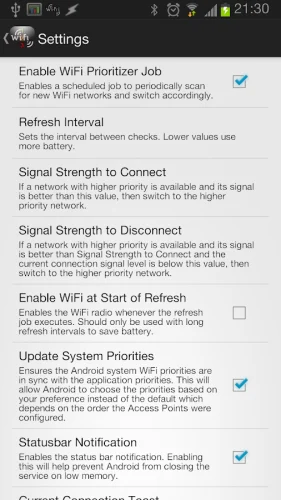
引用: https://lh5.ggpht.com/EqgNMUyHrvcWugZR-E0ygHK9dtmsysNZfNrWpJ8XDxWBs9z6h6wHxWRvccHtwyD3AGU=h900-rw
その他の便利な設定として、定期的に自動で新しいWifiネットワークをスキャンしてくれる機能や、現在使用しているWifiネットワークよりも強度が高いものを感知した時にお知らせしてくれるという嬉しい機能もあります。希望する設定をこちらの画面から事前にしておくと、さらに便利にスマホが使えるようになります。
常に自動でより良いアクセスポイントに優先接続できる
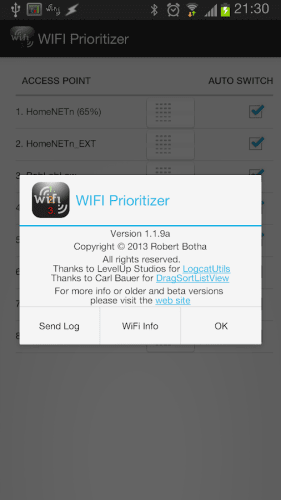
引用: https://lh5.ggpht.com/Zsa38-33GUGJUbb2RFkoCA6iksf8dFau-YEAMPyg0zeJmvpe82h2nPIoMy_fjoXUN8eb=h900-rw
このアプリのすごいところは、常に一番電波の良いアクセスポイントを探して、自動接続してくれるところにあります。自分で強度の高いWifiネットワークを探して、設定を変更して、といった煩わしい設定ももはや不要です。動画のえつらんなどで重いデータをやり取りする時などにもこのシステムは大変有効です。

忙しい時に限って、接続が悪くてサクサク画面が動かなくてストレス…、そんなお悩みはもう不要です。このアプリを入れて事前にお好みに合わせて設定をしておくだけで、あとは快適にインターネットを使うことができるようになるのです。本当に便利な時代になりましたね。
Wifiの効果的な使用には自動接続の優先順位変更が必要

ここまでで基本的のこのアプリの有効性はお判り頂けたでしょうか?一口にWifiと言っても、そのパフォーマンスを充分に発揮させるためにはその時々の環境や場所などによって、もっとも効果的なWifiを選択できるようにしておくセットアップが重要なのです。

いつもよく行くカフェ、通勤で使う駅、毎日通う会社、家で見るインターネット。Wifiを頻繁に頻繁に利用する環境においては、このアプリの効果は特に実感できるものと思います。
スマホの速度をカンタンに上げるにはWifi自動接続の優先順位変更が大切

いかがでしたでしょうか?今回はカンタンな設定をするだけで、スマホの速度を落とさずに利用できるWIfiに関連するアプリをご紹介いたしました。

今の時代、何か困ったことがあったら、その問題を解決できるアプリを探して見るのも重要かもしれませんね。便利なこのアプリを使って、あなたの今日からのインターネットでのWifiの使用がストレスなく、快適なものになることを願っています。

































